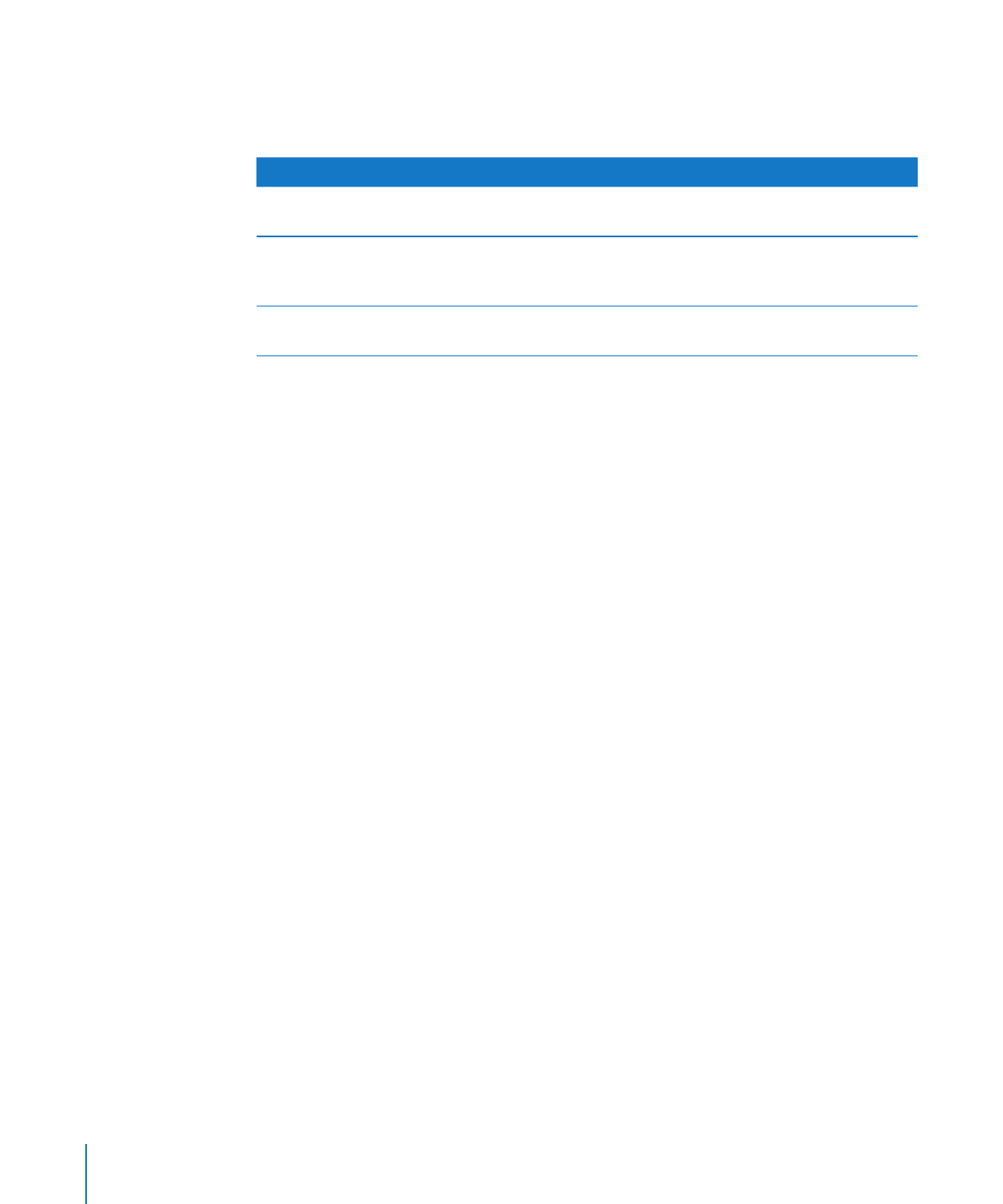
230페이지의 "PDF 포맷으로 스프레드시트
보내기
"
Mac OS X 컴퓨터 또는 Windows 컴퓨터에서
Microsoft Excel에서 열어 편집할 수 있는
스프레드시트
파일 생성
231페이지의 "Excel 포맷으로 스프레드시트
보내기
"
CSV 파일을 열 수 있는 응용 프로그램에 대한
스프레드시트의
파일 생성
231페이지의 "CSV 포맷으로 스프레드시트 보내기"
PDF 포맷으로 스프레드시트 보내기
PDF 파일은 미리보기 또는 Safari에서 보거나 프린트할 수 있으며 PDF 응용 프로그램으로
편집할
수 있습니다.
스프레드시트의
PDF 파일을 생성하려면,
1
공유 > 보내기를 선택합니다.
2
PDF를 클릭합니다.
3
이미지 품질 팝업 메뉴에서 이미지 해상도를 선택합니다.
보통
: 이미지가 72dpi로 다운 샘플링합니다.
우수
: 이미지가 150dpi로 다운 샘플링합니다.
최상
: 이미지 해상도가 낮아지지 않습니다.
4
레이아웃 팝업 메뉴에서 보낼 시트를 선택합니다.
시트
보기: 각 시트를 PDF의 단일 페이지로 보냅니다.
페이지
보기: 프린트 보기에서 현재 구성된 페이지 구성을 사용하여 선택된 시트를
보냅니다
. 프린트 보기에 관해 배우려면, 페이지의 "시트를 페이지로 나누기"를
참조하십시오
.
5
PDF를 암호로 보호하려면 보안 옵션 펼침 삼각형을 클릭합니다.
암호는
32개의 ASCII 문자로 제한됩니다. 다음 옵션 중 하나 이상을 선택합니다.
도큐멘트
열기: PDF를 여는데 필요한 암호를 지정합니다.
도큐멘트
프린트: PDF를 프린트할 때 암호가 필요합니다. 이 옵션을 선택한 경우,
도큐멘트
열기를 선택하고 암호를 지정합니다.
도큐멘트에서
콘텐츠 복사: PDF의 콘텐츠를 복하하기 위해 필요한 암호를 지정합니다.
6
다음을 클릭하여 PDF의 이름과 위치를 지정합니다.
7
보내기를 클릭하여 PDF를 생성합니다.
230
제
11 장
Numbers 스프레드시트 공유하기
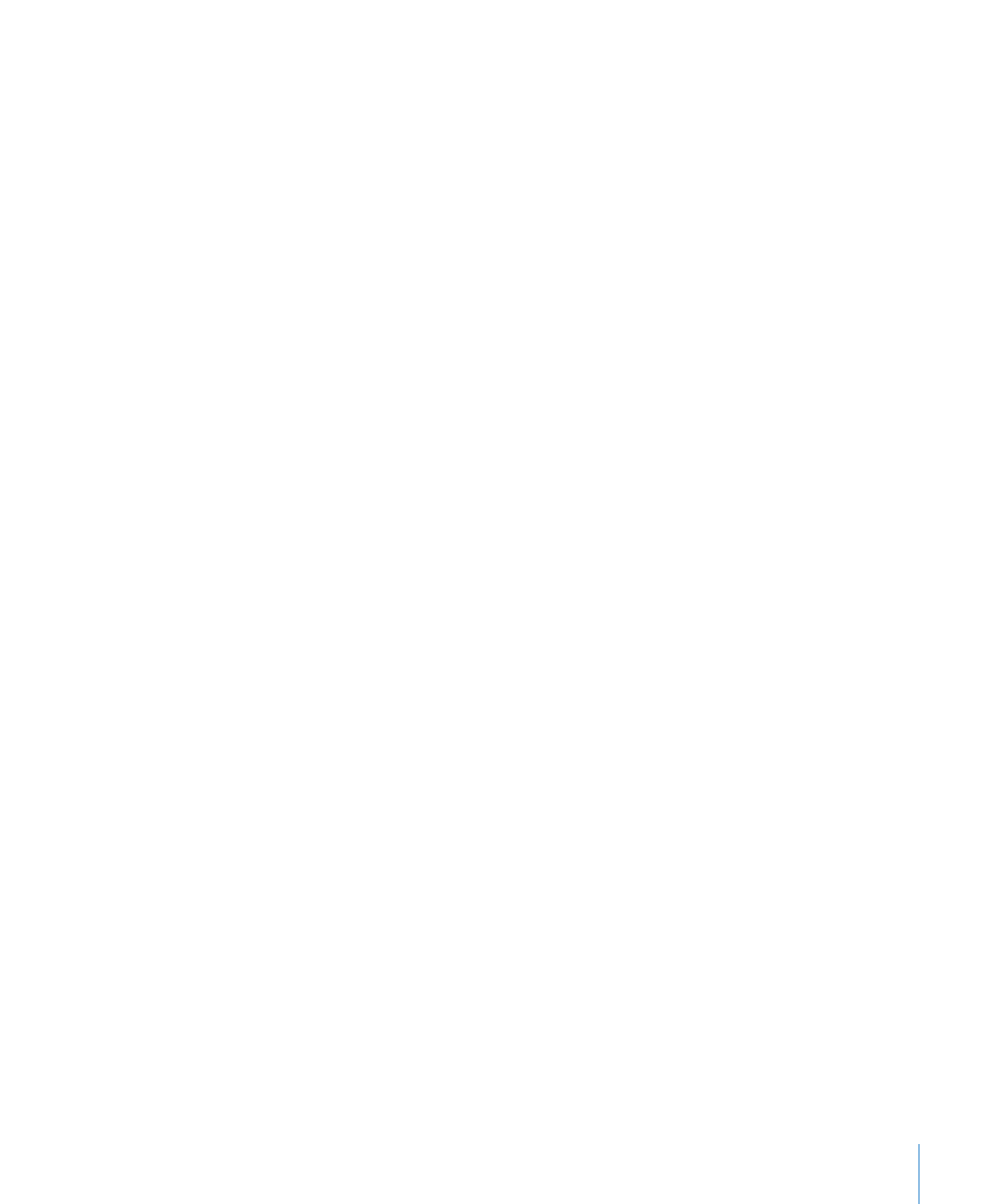
제
11 장
Numbers 스프레드시트 공유하기
231